
仮想通貨を買ってみたいんだけど、どこの口座がいいの?

仮想通貨を買う目的は決まってますか?
・メタマスクに送金
・海外取引所に送金
・自動で積み立て
・OpenSeaでNFTを購入

NFTを買う予定だから送金が一番の目的だよ!

それなら仮想通貨の送金手数料が【無料】のGMOコインはおすすめです!

送金回数が多いと「手数料」もバカにならないから【無料】は嬉しいね!
- 仮想通貨を始めたいけど、どこがいいのかわからない
- GMOコインの開設方法を画像付きで知りたい
- お得なキャンペーンがあるのか気になる
最短10分で完了します!
GMO公式サイト
https://coin.z.com/jp
![]()
GMOコインとは?手数料はいくら?
- オリコン顧客満足度No1
- 取引銘柄(買える仮想通貨の種類)が国内No.1
- 東証プライム上場のGMOインターネット株式会社が親会社
- レバレッジ取引が最大2倍まで可能
これだけでもかなり安心感のある取引所ですが
なんといってもGMOの醍醐味はほとんどの手数料が”無料”という点です。
少しずつ仮想通貨を買ってみたい場合、「即時入金」の手数料無料はとても助かります。
無料で口座開設ができるので、まずは作っていきましょう!
GMO公式サイト
https://coin.z.com/jp
![]()
GMOコインは送金手数料無料なので、海外取引所へ何度送金しても無料!

GMOコインの無料口座開設
GMOコインの開設手順はとてもかんたんなので安心してください。
休日でも深夜でもおちでも開設できます。
業界随一のスピード、最短10分で完了します(申し込み状況により変化します)。
”かんたん本人確認”で本人確認すること
郵送物のやり取りなし!
ポチポチするだけで口座開設できちゃいます。
口座開設の流れはコチラ
あなたが日頃使っているメールアドレスを登録しましょう
不正ログインを防ぐためにも、複雑なパスワードを設定しましょう。
パスワードの保管は安全な場所でお願いします。
携帯電話を使い、SMS認証をおこないます。
- 運転免許証
- 住民基本台帳カード
- 特別永住者証明書
- 個人番号カード
- etc…
※本人確認書類は有効期限内であるか確認しておきましょう
GMOコインで仮想通貨の買い方と送金方法はコチラ

GMOコインの口座開設
それではさっそく、口座開設をしていきましょう!
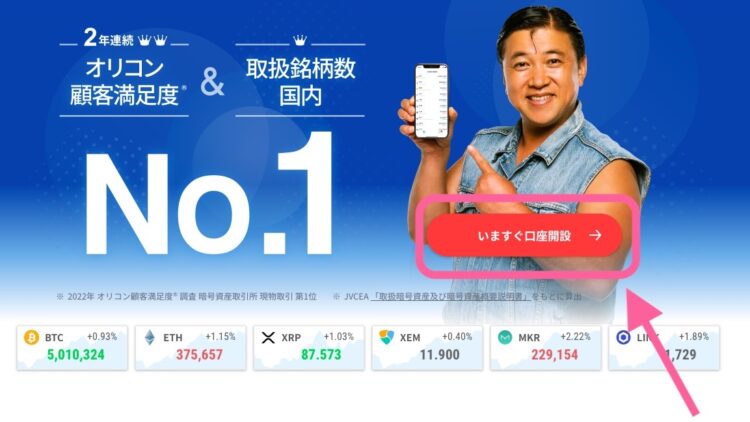
GMO公式サイト
https://coin.z.com/jp
![]()
まずは、公式サイトのTOPページにある「いますぐ口座開設」をクリックしてください。
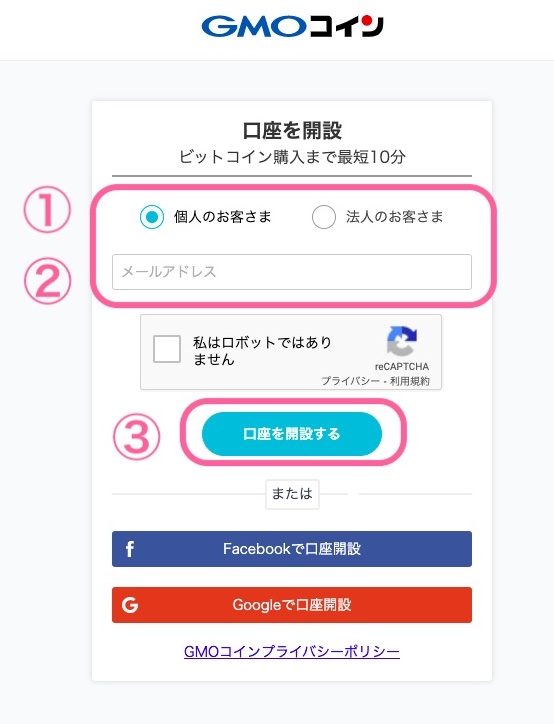
- 個人か法人どちらかにチェックを入れましょう
- 普段使っているメールアドレスを入力しましょう(FacebookやGoogleのアカウントでも口座開設可能です)
※今後GMOから重要なお知らせが届くかもしれないので、よく使用するメールアドレスの登録をおすすめします - 「私はロボットではありません」にチェックを入れ「口座を開設する」をクリックしてください
入力したアドレスにGMOからメールが届くので、メールに記載されているURLをクリックしてメールアドレスを認証しましょう。
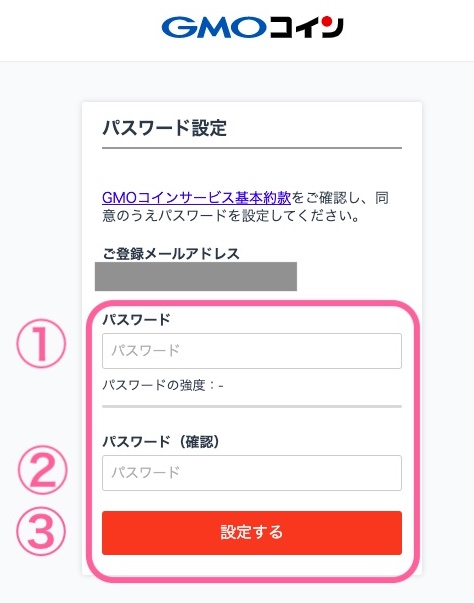
- パスワードを設定しましょう。セキュリティを高めるため、複雑なもので設定することオススメします。
- パスワードの確認
- パスワードをメモしたら「設定する」をクリックして進みましょう。
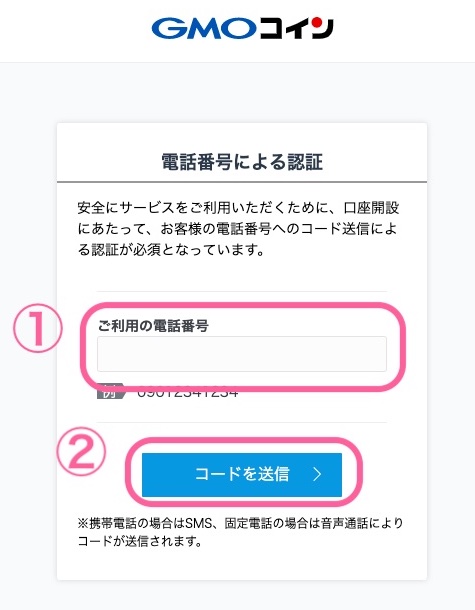
安全に使うために電話番号認証をおこないます。
あなたの使っている携帯番号を入力して「コードを送信」をクリックしてください。
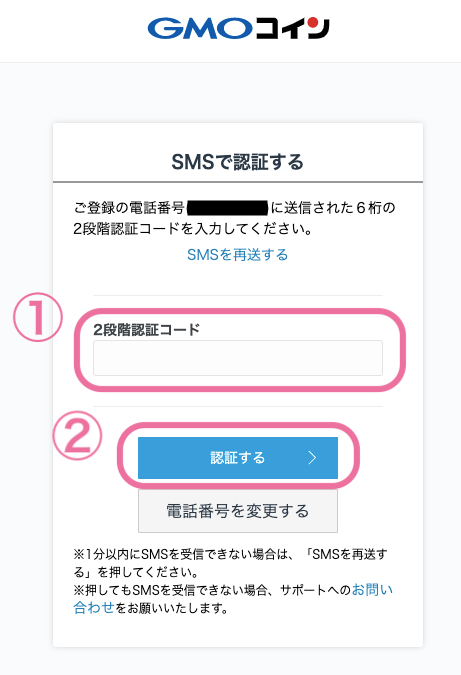
SMSメールが携帯に届きます。
- 記載されているコードを入力しましょう。
- 「認証する」をクリックしてください。
第三者からの不正アクセスを防ぐための認証です!
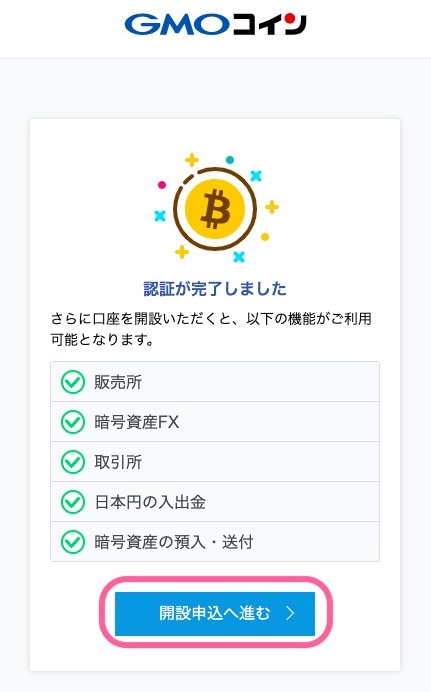
これで認証までの作業が完了しました!
現時点だと、まだ取引はできません。
「開設申込みへ進む」とクリックして進むとこちらが操作可能になります!
- 販売所
- 暗号資産FX
- 取引所
- 日本円の出金
- 暗号資産の預入・送付
開設申し込みをして仮想通貨取引を始めよう
GMO公式サイト
https://coin.z.com/jp
![]()
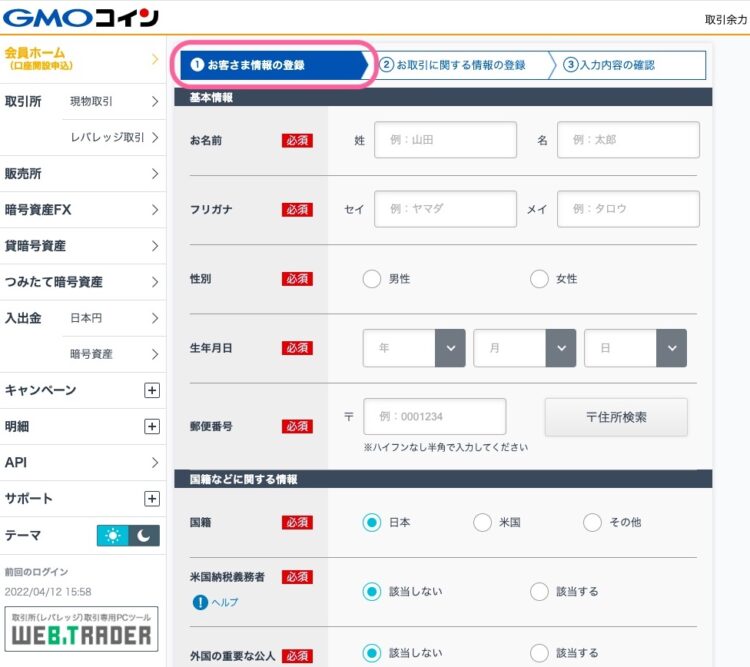
個人情報の登録ページに移動します。
「基本情報」を入力していきましょう。
- お名前
- フリガナ
- 性別
- 生年月日
- 郵便番号
次に「国籍などに関する情報」を入力しましょう。
- 国籍
- 米国納税義務者(米国に国籍・移住権があり米国への納税義務があるか)
- 外国の重要な公人(国内・外国の政府において重要な地位を占める者、その地位にあった者、もしくはその家族)
入力が完了したら、「次へ」をクリックしてください。
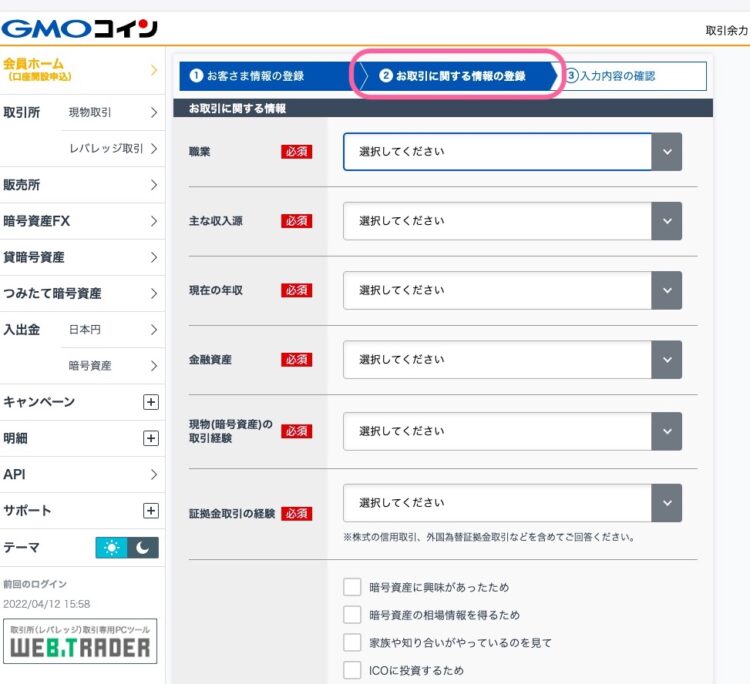
次に収入源や取引経験などの取引情報を入力していきます。
- 職業
- 主な収入源
- 主な収入源
- 現在の年収
- 金融資産
- 現物(暗号資産)の取引経験
- 証拠金取引の経験
- 口座開設の動機
- 取引目的
- 投資方針
- 利用する取引
- 未公開の重要情報を知れる立場にいるか
- メール配信設定
- GMOコイン以外で保有している口座の取引所の選択
現物取引:現物取引とは資金の範囲で投資をすることです。
入力が終わったら「確認画面へ」をクリックしてください。
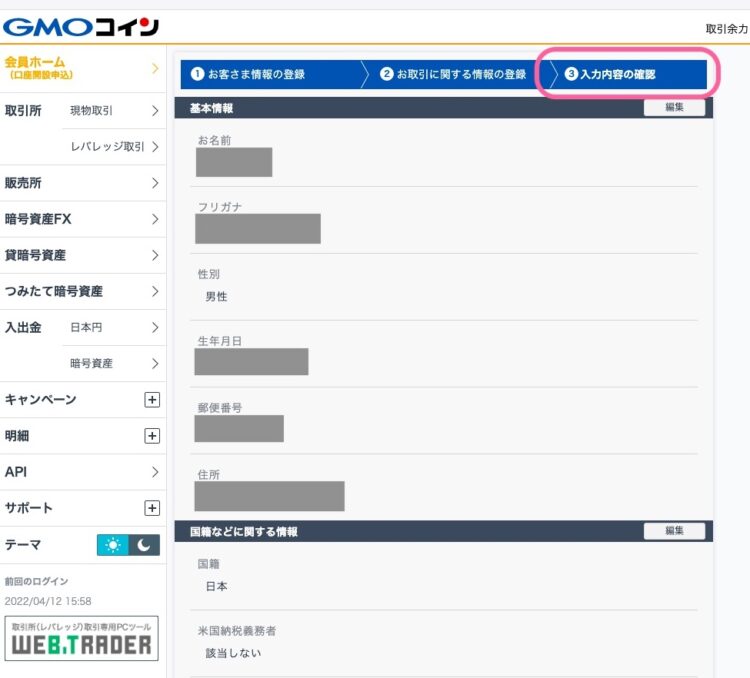
入力した内容が間違いないかしっかりと確認します。
続いて利用規約を確認します。
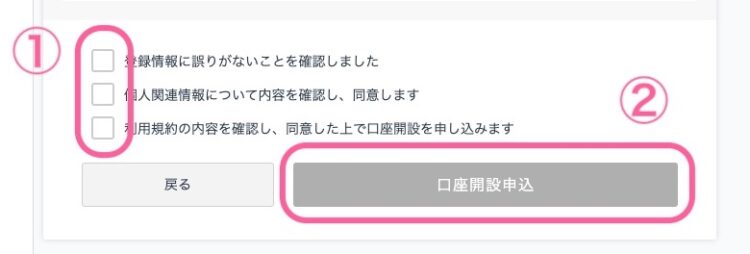
3つのチェックボックスを確認し、問題なければ「口座開設申込」をクリックします。
本人確認の手続きをしていこう
GMO公式サイト
https://coin.z.com/jp
![]()
続いて本人確認の手続きをしていきます。
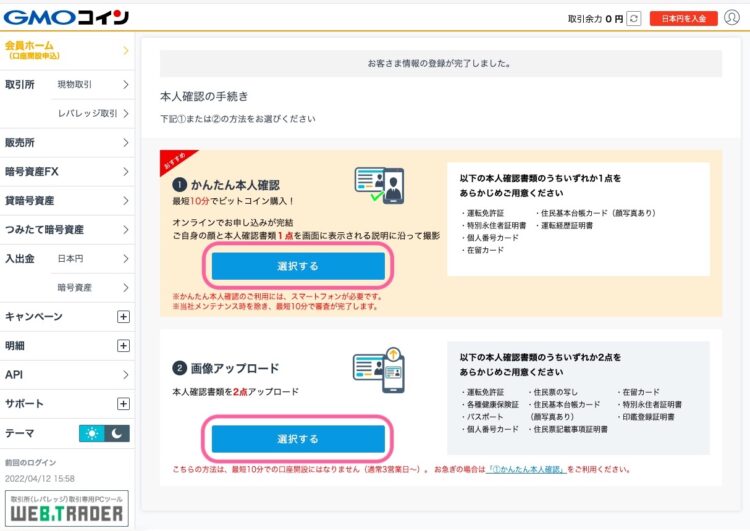
本人確認の手続きはGMOコインのトップページからおこなえます。
【かんたん本人確認】と【画像アップロード】どちらか選択できます。
スマホのカメラでできちゃうのでとても簡単です。
身分証1点と自分の顔写真をアップロードするだけOKです。
GMOから郵送物を受け取りをしなくていいのでとっても早いです!
かんたん本人確認で使用可能な身分証明は以下の通り
- 運転免許証
- 住民基本台帳カード(顔写真あり)
- 特別永住者証明書
- 運転経歴証明書
- 個人番号カード
- 在留カード
かんたん本人確認の「選択する」をクリックするとQRコードが表示されます。
QRコードをスマホのカメラで撮影すると専用サイトへ移動します。
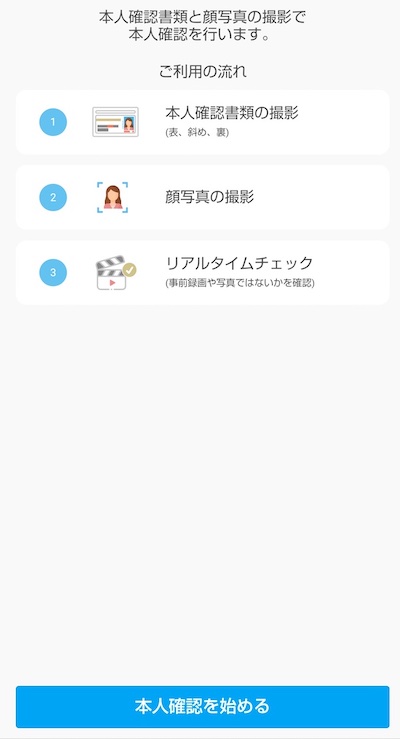
かんたん本人確認の流れは、
- 本人確認書類の撮影(表、斜め、裏)
- 顔写真の撮影
- リアルタイムチェック
この流れで本人確認をしていきます。
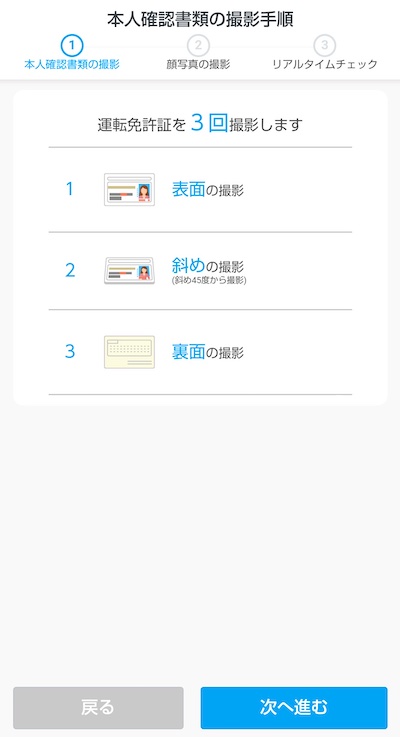
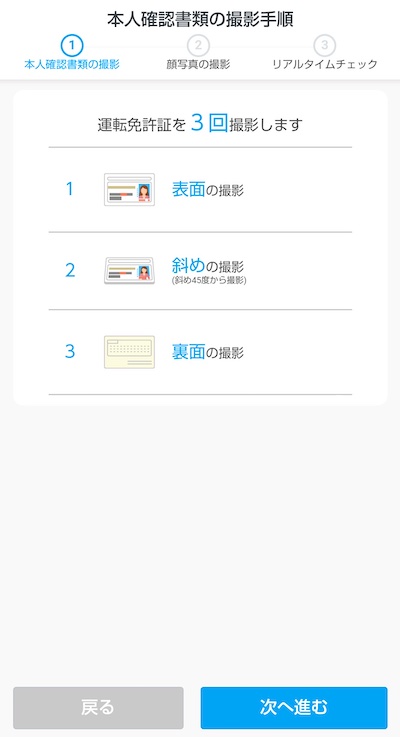
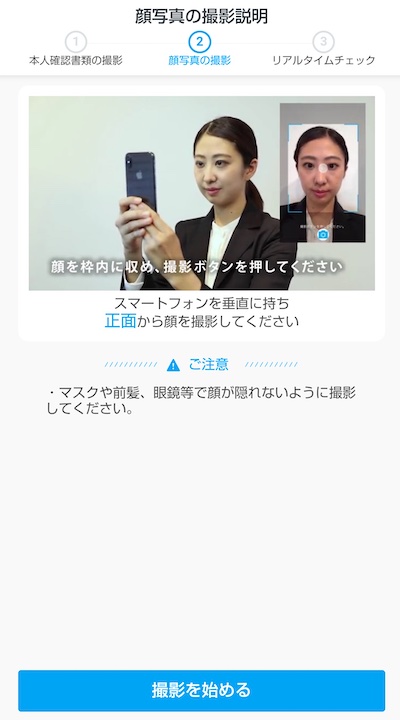
身分証の写真を撮るときは光の反射や影に注意しておこないましょう。
鮮明に写っていないと本人確認が出来ない場合があります。
口座開設コードを入力して仮想通貨取引をしよう
これが最後の作業です!
口座開設コードを入力するだけなのでとても簡単です!
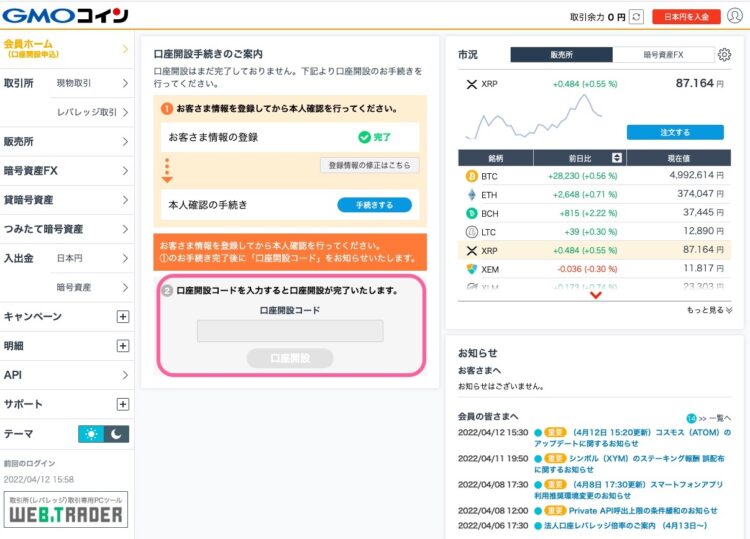
GMOからメールが届いているので、メールをチェックしてみましょう。
※口座開設コードは数日かかることもあります
迷惑メールフォルダに入ってしまっていることもあるので必ずチェックしてください。
釜飯は 日曜のAM9:31に「口座開設申込完了のお知らせ」が届き
AM9:39には「【GMOコイン】口座開設コード入力のお願い」が届きました。
メールに口座開設コードが記載されているのでコピーして貼り付けて「口座開設」をクリックしましょう。
お疲れ様でした!これでGMOコインの口座開設が完了です!
GMOコインから仮想通貨を送金する場合は手数料がかかりません。
パソコンから仮想通貨の送金はコチラで解説!

まとめ
GMOコイン
![]() の口座開設を開設してきました。
の口座開設を開設してきました。
GMOコインは各手数料が無料で使えます!
- 口座開設手数料
- 即時入金手数料
- 暗号資産送付手数料
- 出金手数料
特に「暗号資産送付手数料」が無料なので、海外口座への送金にはとてもありがたいです。
口座開設は無料でおこなえるので、各取引所を使い分けるのも便利でオススメです。






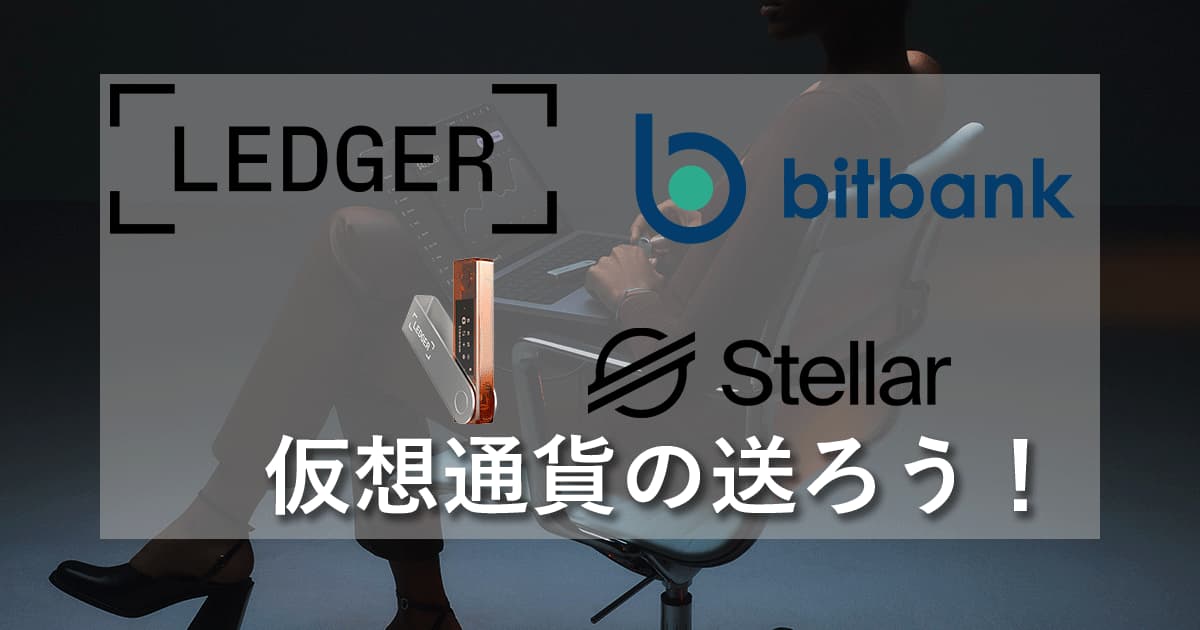
コメント
This site is protected by reCAPTCHA and the Google Privacy Policy and Terms of Service apply.